SwitchBotキーパッドタッチのレビューです。Amazonプライムデーで購入した「SwitchBot キーパッドタッチ/指紋認証パッド![]() 」を玄関に設置してSwitchBotスマートロックをパスコードや指紋認証で解錠できるようにしてみました。
」を玄関に設置してSwitchBotスマートロックをパスコードや指紋認証で解錠できるようにしてみました。
SwitchBotキーパッド/指紋認証パッドとは
すでに発売中のSwitchBotスマートロックを、スマホを持たなくても解錠や施錠ができる製品です。
キーパッドとキーパッドタッチがありますが、指紋認証ができるかどうかの違いです。
当然ながらスマートロックが無いと何も機能しません。
SwitchBotキーパッドタッチを開封

指紋認証なしのキーパッドと指紋認証ありのキーパッドタッチの2種類ありますが、迷うことなくキーパッドタッチを買いました。Amazonプライムデーではかなり人気だったらしく、セール直後はキーパッドタッチだけ在庫切れで1~2ヶ月待ちの状態になってます。

開封。本体と電池(CR123A)、取り付け金具、両面テープ、ネジ、NFCカード、電池カバーのオープナー(三角のやつ)、マニュアル。
取り付けはネジか両面テープかを選べます。
賃貸なので両面テープ。
SwitchBotキーパッドタッチの取り付け

まずは背面に電池を入れます。防水処理のためかなり固いので、付属のオープナー(三角のやつ)でこじ開けます。
電池を入れれば自動的に電源がはいります。
電池はスマートロックと同じCR123Aが2本使われています。
実際にはドアに取り付ける前にアプリの設定をしました。

設置する場所に両面テープで金具を取り付け、下の2つの穴を合わせてスライドすれば設置できます。

これで設置完了。

取り外すときは簡単に外せないようになっており、付属のピンを底面の穴に挿しながら外します。
さらにアプリの設定によってSwitchBotのアカウントのメールアドレスに「キーパッドが取り外されました」というメールが届くので万一他人に外された場合もすぐわかる仕様になっています。
SwitchBotキーパッドタッチの設定方法
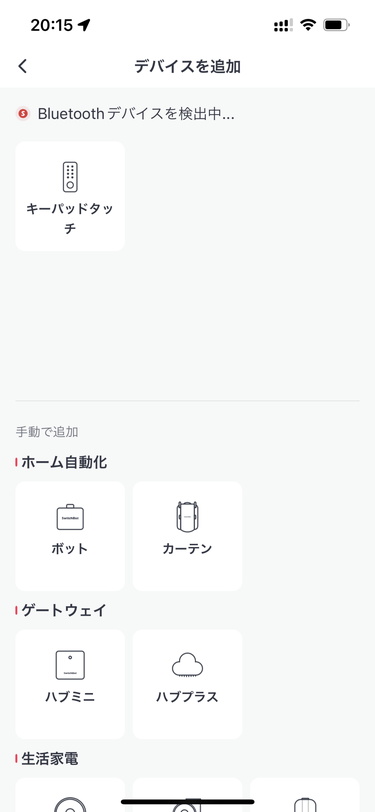
SwitchBotアプリからデバイスを追加を選ぶと自動的にキーパッドタッチが検出されるのでタップして追加します。
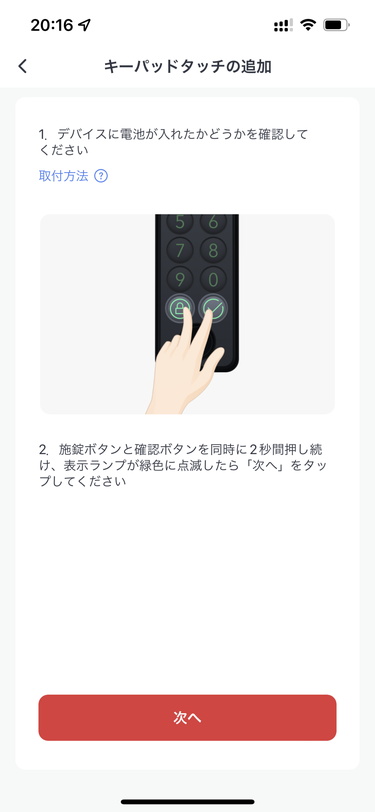
施錠ボタンと確認ボタンを同時押しで次へ進みます。
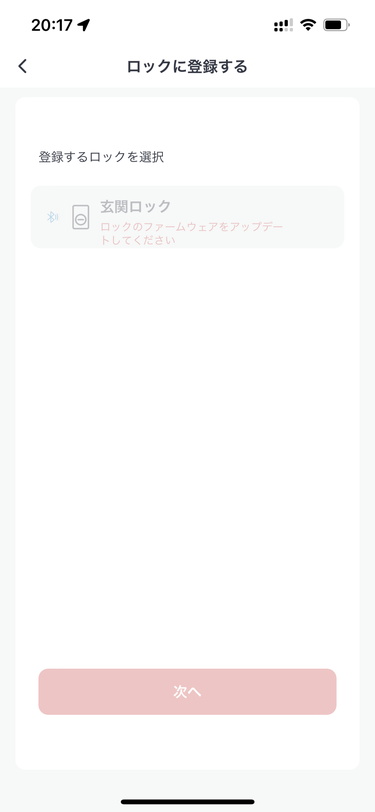
すでに設置してあるスマートロックと紐づけします。
ファームウェアが最新じゃないと登録ができませんでした。
パスコードの登録
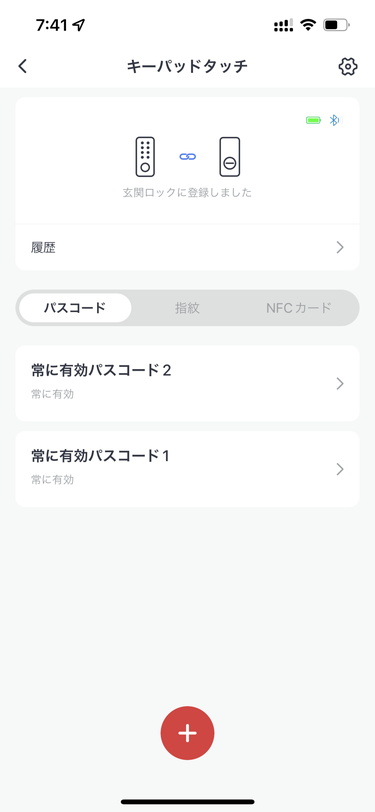
まずはパスコードの設定。パスコードで解錠することはあまりないと思いますが一応登録しました。
パスコードは6~12桁の数字になります。
仮想パスワードという機能があり、例えば「123456」がパスワードの場合、「953123456289」のように連続した数字が正しければ解錠できるので、隣に他人がいる状態で解錠したりするときに操作が見られて簡単に知られないようにすることができます。
指紋の登録
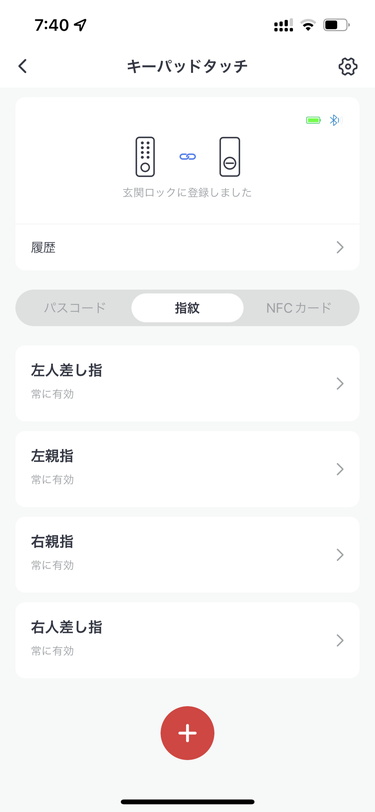
指紋は両手の親指と人差し指を登録しました。
NFCカードの登録
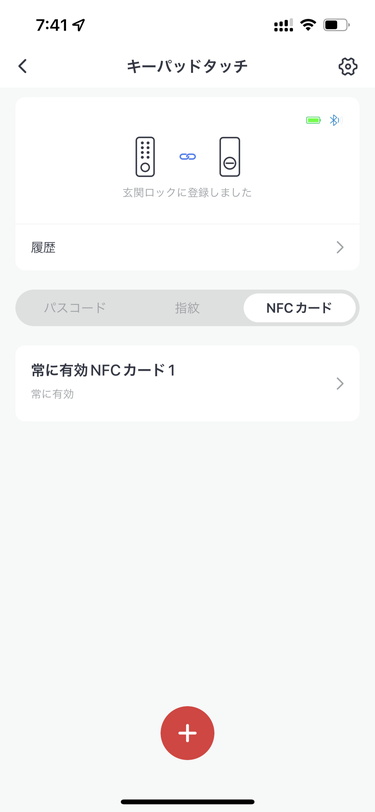
付属のNFCカードを登録。持ち歩くのは面倒だし無くしたら怖いので使うことはなさそうです。
パスコードや指紋はそれぞれ全部で100個まで登録できるので、家族等の分も余裕で登録できます。
指紋で解錠してみた(動画)
SwitchBot キーパッドタッチで指紋認証で解錠できるようになったよ。https://t.co/wd68GOJ9Mk pic.twitter.com/0FkHApQdkV
— mayhemrabbit🐰uber (@mayhemrb) July 15, 2022
実際に指紋認証で解錠するところを動画に撮ってみました。
反応は良く指紋は一瞬で認識しますが、鍵が開くまでには2,3秒のラグがあります。
また、逆に施錠する場合は鍵のマークの施錠ボタンを押すだけで施錠できます。
ただし、誰でも押せば施錠できるのでアプリからボタンを無効にしたり、ドアの開閉後の一定時間だけ操作可能にすることもできます。
電池の寿命や交換のタイミングは?
仕様によると1日3回解錠したとして3年くらい使えるそうです。
また、電池残量が少なくなるとアプリの通知と本体の警告ランプで知らせてくれるので安心です。
まとめ
今までは毎回スマホを取り出し、アプリを開いて、ボタンを押して解錠をしていたので、完全な手ぶらで指一本で解錠できるのはかなりスムーズでより便利になりました。
スマートロックを買うなら絶対キーパッドタッチもセットで買うのをおすすめします。
約4カ月使ってみた感想
購入して4カ月ほど経ちましたが、ほぼ指紋認証のみしか使っていません。
トラブルも無く安心して使っています。
唯一気になった点としては、雨の日等で手が濡れていると指紋認証が効かないことがありました。
なかなか認証されず焦って何度も繰り返し、セキュリティ機能によりロックアウト、仕方なくスマホを取り出して解除操作、ということがあったので、手が濡れているときはしっかり拭いてから操作する必要があります。





